Dopo aver configurato con successo WordPress, devi giocare a WordPress per adattarti ad esso.puoi passareSul tuo browser webURL di inizio esempio.com/wp-admin/或esempio.com/wp-login.phpPer accedere al pannello di amministrazione del tuo sito web(Qui, example.com rappresenta il dominio del tuo sito web).
Accedi utilizzando le credenziali di WordPress che hai configurato in precedenza durante il processo di installazione.
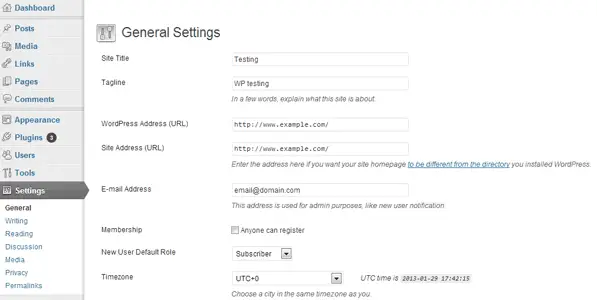
Dopo aver effettuato l'accesso con successo, sarai in grado di accedere al controllopannello, dove puoi visualizzare e gestire il contenuto del tuo sito web.Ti consigliamo di esplorare le funzionalità disponibili per farti sentire a casa nell'ambiente.Puoi configurare più opzioni: gestire i post del tuo blog, modificare l'aspetto del tuo sito web, aggiungere o rimuovere widget in base al tema utilizzato e altro ancora.Puoi accedere e configurare tutte queste opzioni nel pannello di sinistra dello schermo.Queste opzioni sono raggruppate in diversi menu.
Soprattutto, devi avere familiarità con il menu "Impostazioni".Il menu delle impostazioni può aiutarti a configurare i criteri di accesso al sito Web e altre funzionalità di sicurezza.Se queste impostazioni non sono configurate correttamente, le impostazioni del tuo sito web non verranno completate.Questo articolo introduce brevemente il menu "Impostazioni" e alcuni suggerimenti su come configurare queste opzioni.
comune
Questo è il primo elemento nel menu delle impostazioni.Puoi cliccareImpostazioni >> GeneraleVisita questa pagina.Questa pagina consente di configurare le seguenti opzioni.
Titolo del sito: inserisci il nome del tuo blog.Dovrebbe essere correlato all'argomento del blog.
Slogan (facoltativo): Una breve descrizione dell'argomento.La maggior parte dei temi WordPress mostrerà uno slogan sotto il titolo del blog.Cerca di renderlo semplice e facile da capire.
Indirizzo WordPress (URL):L'URL (posizione) della cartella WordPress sul server.
Indirizzo del sito (URL):Questo è l'indirizzo URL a cui le persone possono visitare il tuo sito web in un browser.Di solito, questa è la stessa della cartella WordPress, ma puoi anche mantenerla diversa secondo necessità per migliorare la sicurezza.Ma come principiante, ti consigliamo di non cambiarlo.
indirizzo email:Inserisci l'indirizzo email utilizzato per ricevere le notifiche amministrative.Ad esempio, se consenti ad altri utenti di registrarsi sul tuo sito Web o di consentire commenti ai post del tuo blog, verrà inviata un'e-mail a questo indirizzo e-mail ogni volta che un nuovo utente si registra o commenta un post in base alla tua e-mail di configurazione.
Iscrizione:Se desideri aggiungere più autori che possono modificare e aggiungere nuovi post al tuo blog, seleziona l'opzione Chiunque può registrarsi per abilitare la registrazione dell'utente.Se questa opzione è selezionata, nella pagina di accesso verrà visualizzato un nuovo collegamento "Registrati ora".
Ruolo predefinito per i nuovi utenti:Questa opzione viene utilizzata per definire il ruolo predefinito assegnato agli utenti appena registrati.Il ruolo predefinito assegna privilegi agli utenti registrati o concede livelli di accesso specifici.
Fuso orario, data e formato dell'ora: Imposta l'ora in base alla tua posizione.Seleziona una città che corrisponde o è vicina alla tua posizione attuale dall'elenco a discesa.Queste informazioni rifletteranno la data e l'ora del tuo post sul blog.Scegli anche in quale formato visualizzare la data e l'ora del post.
Inizio settimana:Imposta quale giorno rappresenta l'inizio della settimana sul calendario di WordPress.Se scegli di aggiungere il widget del calendario al tuo sito, questa impostazione si rifletterà sul widget del calendario.
Infine, fai clic sul pulsante "Salva modifiche" per salvare in modo permanente le tue impostazioni.
la scrittura
Questo sottomenu ti consente di configurare l'editor dei post per aggiungere o modificare i post.Può essere daSul lato sinistro dello schermo"Impostazioni" >> "Scrittura"Accedi a questo sottomenu.
Questa sezione copre le impostazioni dell'editor, i formati predefiniti, le categorie di post e altre impostazioni simili.Al termine, fare clic su "Salva modifiche" per aggiornare le impostazioni configurate.
讀
Questo sottomenu definisce le opzioni che determinano il modo in cui gli utenti visualizzano il blog.comportamentoImpostazioni >> LeggiVisita questa paginaE configura le seguenti opzioni.
Visualizzazione della pagina iniziale:Imposta la home page del tuo blog per visualizzare tutti gli ultimi post o le pagine statiche (fisse) che puoi aggiungere utilizzando l'editor.Quando si seleziona una pagina statica come home page, è necessario definire separatamente la home page e la pagina dei post (selezionare dall'elenco a discesa delle pagine disponibili).
Mostra ai post del blog:Questo è il numero massimo di post visualizzati per pagina sul tuo sito web.
Il feed comune mostra le ultime:Imposta il numero di post visualizzati quando le persone si iscrivono al feed RSS del sito web.
Per ogni articolo nel feed, visualizza:Scegli se includere l'intero post o solo il riepilogo del feed RSS.
Visibilità sui motori di ricerca:Scegli se desideri che i motori di ricerca indicizzino il tuo sito web.Se desideri attirare visitatori dai risultati di ricerca, ti consigliamo di continuare a utilizzarlo.
Fare clic su "Salva modifiche" per aggiornare le impostazioni configurate.
讨论
Il sottomenu Discussione ti aiuta a controllare i commenti degli utenti, i pingback o le citazioni sul tuo sito web.La pagina di discussione è disponibile tramiteImpostazioni >> Discussioneaccesso.
Ci sono più opzioni per controllare chi può commentare, pingback o citare sul tuo blog.Queste opzioni aiutano a ridurre lo spam tramite commenti o citazioni non autorizzati.I commenti possono anche essere completamente disabilitati o disattivati dopo un certo periodo di tempo dalla data di pubblicazione.
Questa pagina copre anche le opzioni di regolazione e le notifiche.È possibile definire quali azioni attiveranno una risposta e-mail e quali no.Puoi ancheQuiImposta personalizzatoAvatar.
Salva le modifiche quando hai finito.
Collegamento permanente
Questa pagina contiene una delle impostazioni più importanti.I permalink definiscono la struttura dell'URL del post.A seconda della natura del post del blog, il permalink può variare da sito a sito.Vai su Impostazioni >> Permalink per visitare questa pagina.
predefinito:Questa impostazionePer postaImposta la struttura dell'URL, ad esempiohttp://www.example.com/?p=123.
Data e nome:Questa impostazione creerà una struttura URL simile alla seguente:http : //www.example.com/2008/03/31/titolo/.La maggior parte dei blog di notizie utilizza questa struttura URL.Se dai la priorità alla data di rilascio, puoi utilizzare questa struttura.
Mese e nome:Questo è simile al formato della data e del nome.Un esempio di questo tipo di permalink èhttp://www.example.com/2008/03/title/
numero:La generazione del collegamento permanente digitale è simile alla struttura URL indicata di seguito:http : //www.example.com/archives/123
Nome del messaggio:Questo è un ottimo modo per esprimere la struttura dell'URL di un post.Un esempio di questa struttura URL èhttp://www.example.com/title/.
personalizzare:Puoi anche impostare una struttura URL personalizzata per i post del blog.Persone diverse hanno modi diversi di esprimere collegamenti permanenti;Sta a te decidere quale permalink è il migliore per te.Nel prossimo articolo parleremo di più dei permalink.
Nei prossimi articoli di questa serie, tratteremo i problemi comuni che gli sviluppatori spesso devono affrontare durante l'hosting e la manutenzione dei propri siti Web.Esplora WordPress e familiarizza con le sue funzioni.In caso contrario, potrebbe essere difficile per te seguire i nostri prossimi articoli.Naturalmente, se avete domande, fatecelo sapere nei commenti.












